फ़ाइलें जो आप बनाते हैं, डाउनलोड करते हैं, और / या संशोधित करते हैंउनसे व्यक्तिगत जानकारी जोड़ी गई। यह सामान्य रूप से उस ऐप द्वारा किया जाता है जिसका उपयोग आप फ़ाइल को देखने या संपादित करने के लिए करते हैं, लेकिन आपका OS फ़ाइल में मेटा डेटा भी जोड़ सकता है। ऐसे एप्लिकेशन हैं जो आपको फ़ाइलों से मेटा डेटा को हटाने देते हैं, लेकिन वे छवियों की ओर गियर करते हैं, विशेष रूप से फ़ोटो की ओर क्योंकि उनमें संवेदनशील जानकारी होती है, जहाँ फ़ोटो ली गई थी। अन्य फ़ाइल प्रकारों के लिए, कई ऐप्स नहीं हैं। यदि आप विंडोज पर हैं, तो आप किसी फ़ाइल से व्यक्तिगत जानकारी हटा सकते हैं। ऐसे।
एक फ़ाइल से व्यक्तिगत जानकारी निकालने के लिए, आपइसमें पूरा पढ़ना और लिखना होगा। यदि आपने फ़ाइल स्वयं बनाई है, तो संभवतः आपके पास पहले से ही पूर्ण पहुंच है। यदि आपने इंटरनेट से कोई फ़ाइल डाउनलोड की है, तो उसमें कुछ प्रतिबंध हो सकते हैं।
व्यक्तिगत जानकारी निकालें
इसमें फ़ाइल के साथ फ़ोल्डर पर नेविगेट करें। फ़ाइल को राइट-क्लिक करें और संदर्भ मेनू से 'गुण' चुनें। गुण विंडो पर, विवरण टैब पर जाएं। यहां आप उन सभी निजी जानकारियों को देख सकते हैं, जिन्हें फाइल में सेव किया गया है। इस जानकारी को कोई भी व्यक्ति पढ़ सकता है जिसके पास फाइल है। यह किसी भी तरह से छिपा या संरक्षित नहीं है। आप इस टैब के कुछ डेटा को किसी फ़ील्ड के अंदर क्लिक करके संपादित कर सकते हैं। कुछ फ़ील्ड आप खाली छोड़ सकते हैं जबकि अन्य खाली नहीं छोड़े जा सकते हैं और फिर भी दूसरों को संपादित नहीं किया जा सकता है।

आप देखेंगे कि एक and गुण निकालें औरविवरण टैब के निचले भाग पर व्यक्तिगत जानकारी का विकल्प। गुणों को मैन्युअल रूप से संपादित करने या हटाने के बजाय, यह विकल्प आपको कौन-से हटाने के लिए चुनता है, और यह स्मार्ट है।
निकालें गुण आपको इसकी एक प्रति बनाने देता हैइसमें से सभी व्यक्तिगत जानकारी को हटा दिया गया है। यह आपको वर्तमान फ़ाइल से गुण हटाने का विकल्प भी देता है। आपको बस यह चुनना है कि आप कौन सी व्यक्तिगत सूचना आइटम निकालना चाहते हैं और ओके पर क्लिक करें। आप फ़ाइल से सभी व्यक्तिगत जानकारी को चुनने और हटाने के लिए ’Select All’ बटन का उपयोग कर सकते हैं और इसे बचा सकते हैं।
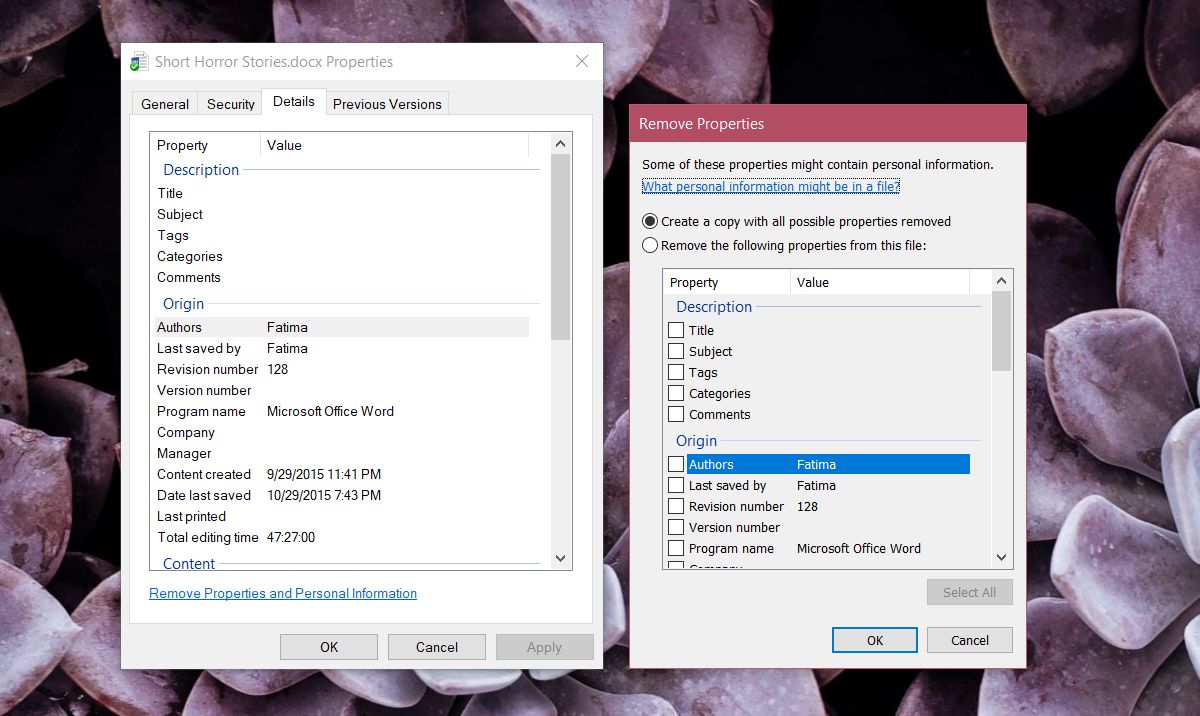
हालाँकि, आप उन सूचनाओं को वापस नहीं जोड़ सकते, जो इसका समर्थन करने वाले फ़ील्ड के लिए, आप विवरण टैब में फिर से मैन्युअल रूप से जानकारी दर्ज कर सकते हैं।
हमें यह उल्लेख करना चाहिए कि यह केवल व्यक्तिगत को दूर करता हैजानकारी और अन्य नहीं, गैर-व्यक्तिगत जानकारी। उदाहरण के लिए, यदि आप किसी फोटो से निजी जानकारी को निकालने के लिए इस सुविधा का उपयोग करते हैं, तो यह जीपीएस डेटा को हटा देगा और फोटो को किस डिवाइस पर लिया गया था, हालांकि जब यह फोटो लिया गया था, तो यह कैमरा सेटिंग्स को नहीं हटाएगा। इसका मतलब है कि आप फोकल लेंथ, ब्राइटनेस इत्यादि डिटेल्स टैब पर मौजूद रहेंगे। यदि आप सभी मेटा डेटा को हटाना चाहते हैं, तो आपको ऐसा करने के लिए तीसरे पक्ष के ऐप की आवश्यकता होगी।













टिप्पणियाँ